學習目標:鏡頭導覽、影片錄製
應用功能:Fly Path、Video Recorder
Fly Path 鏡頭導覽
1. 調整起始的鏡頭位置,於Quick Properties中的Views點擊新增
以儲存目前畫面為View 1
2. 調整下一個鏡頭的位置,同樣進行儲存,為View 2
於Toolbox中新增Visual➔Fly Path工具
點擊Quick Properties中的View 1以切換畫面至已儲存的位置,再於Fly Path工具內新增關鍵影格(Key Frame)
新增影格後會以黑色菱形呈現在時間軸上,可以拖曳該影格至時間軸上任一點
按前述步驟新增View 2的關鍵影格
• 點擊播放鍵即可在兩個鏡頭之間進行移動,時長為2.0秒
• 注意當時間軸位置在關鍵影格上時,拖動畫面會改變關鍵影格的位置與角度,為避免誤編輯影格,建議時間軸不要停留在影格上